品牌型号:联想拯救者
系统:Windows 11
软件版本:Mobaxterm V24.2
MobaXterm导出文件可以方便用户在不同服务器之间传递文件,以及在本地计算机和远程服务器之间进行文件传输。MobaXterm中提供了多种文件传输协议和方法,如SFTP、SCP、FTP等,这些文件传输协议让Mobaxterm文件传输变得更加便捷和高效。下面就具体和大家介绍一下MobaXterm如何导出文件,MobaXterm文件夹怎么删除。
一、MobaXterm如何导出文件
1、我们打开MobaXterm软件,在顶部按纽栏(button bar),选择Session按钮并点开Session设置界面。
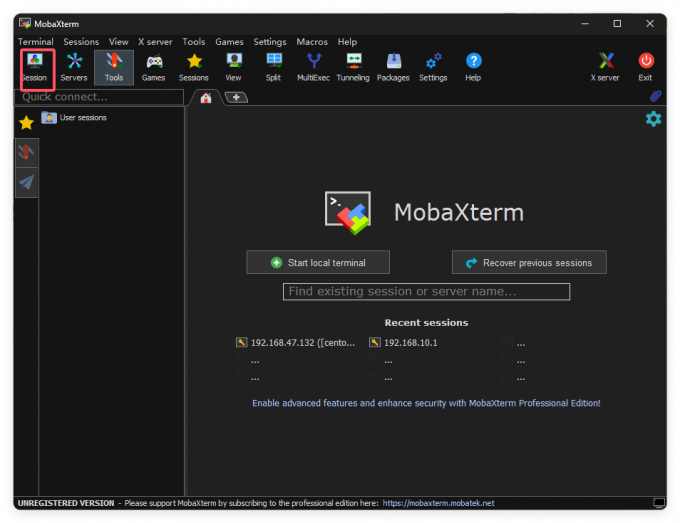
2、因为我们要从远程服务器中导出文件,其实就是文件传输的操作,所以这里推荐使用FTP协议。在Session设置界面,找到SFTP按钮并点开。
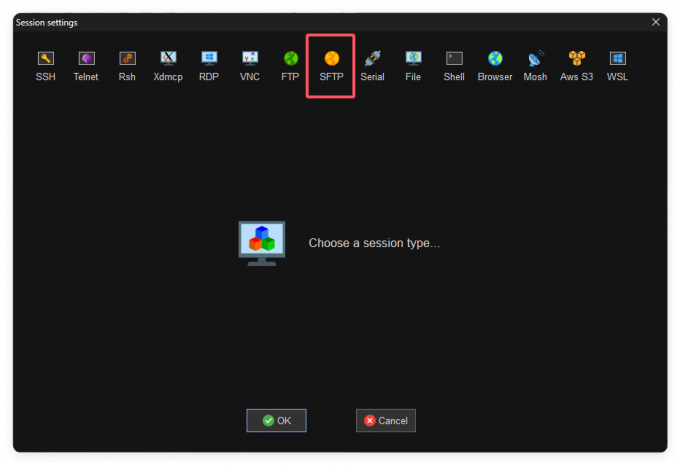
3、设置SFTP相关信息,例如RemoteHost,我们需要去远程服务器中,拿到远程服务器的IP地址,然后在remote host的输入栏中输入。
这里有个Username选项,可以设置也可以不设置,设置的话,能避免每次连接该服务器的时候需要输入服务器的用户名和密码。Port 端口,一般不动,默认即可。最后点击OK按钮,稍等片刻等待连接服务器。
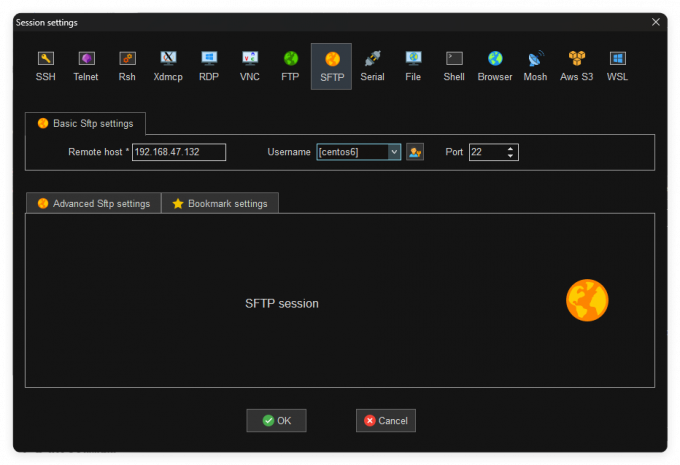
4、当出现如下界面的时候,说明MobaXterm的SFTP连接成功。

5、我们只需要在远程服务器中(右侧),找到要导出的文件,然后选中,拖移到本地即可(左侧)。
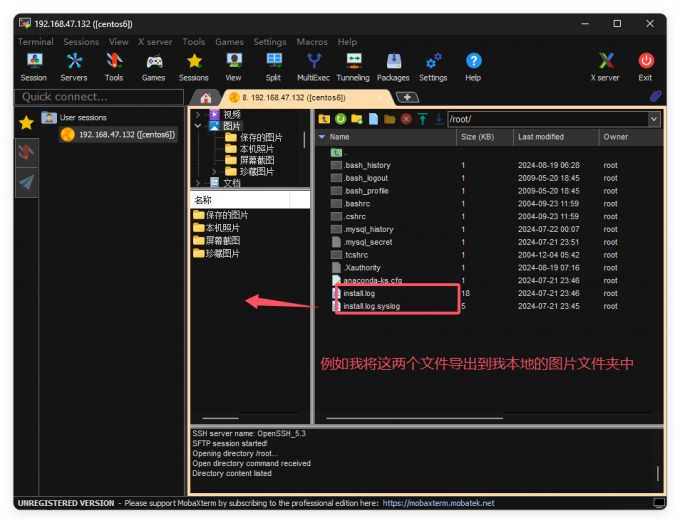
6、这里要注意,远程服务器的目录结构和本地计算机的目录结构都是可以自行选择的。例如,我想将远程文件放到我本机的“下载”中,我只需要在左侧本机导航栏中选中”下载“即可。

二、MobaXterm文件夹怎么删除
上述案例给大家介绍了如何使用MobaXterm从远程服务器中下载、导出文件到本地计算机。现在,我们来讲讲如何将远程服务器中的某个文件夹删除。
同样,我们使用MobaXterm按纽栏Session下的SFTP协议连接上远程服务器。连接成功后,紧接着,我们在远程服务器中找到您要删除的文件夹,例如,我这会要删除/root/路径下的temp文件夹,此时,只需要鼠标选中这个temp,然后右击,在右击菜单栏中,找到”delete“选项,并点击,只需片刻,这个temp文件夹就会删除成功。

注意如果删除了,但是还显示,别着急,可以点击上方的刷新按钮刷新下页面。
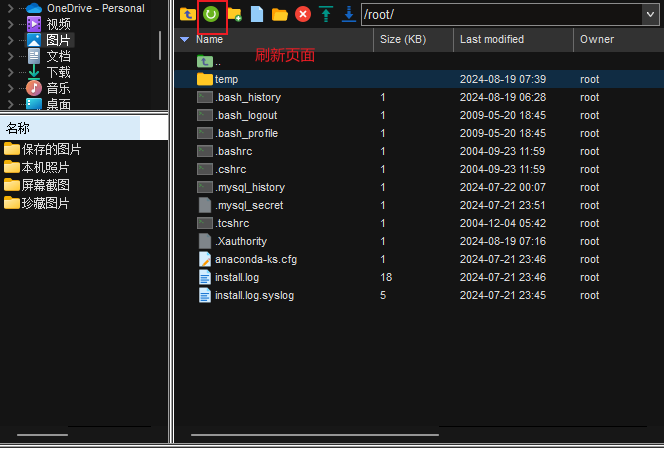
以上就是MobaXterm如何导出文件,MobaXterm文件夹怎么删除的相关内容。MobaXterm导出文件的主要目的是为了提供一个集成化的解决方案,使得我们可以方便、高效地在不同服务器之间传递文件,并且支持多种文件传输协议和操作方式,满足不同用户的需求。MobaXterm文件夹删除需要先连接服务器,找到文件夹所在目录进行删除即可。

